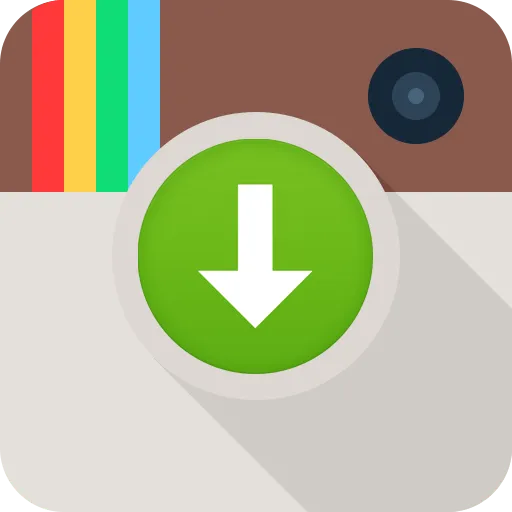Для начала рассмотрим максимально быстрый и удобный способ скачивания фото из сервиса Инстаграм, который подойдет как для компьютера, так и для телефона. Речь идет о бесплатном Загрузка на смартфон
Как сохранять фото из Инстаграма?
Как скачать фотографии из Instagram без сервиса или программы:.
| MUSTHAVE-сервисы для вашего Инстаграм! 100% работающий сервис продвижения — GramTomato. Массовые лайки и подписки, автоматический парсинг и фильтрация. Клиенты и настоящие подписчики от 1 рубля! Работает с расширением из вашего браузера на ПК. А если у вас Android, рекомендуем воспользоваться Instaplus с приложением Jessica. Безопасное продвижение, рост охвата и живых подписчиков! |
- запустить любой браузер;
- открыть интересующее фото на экране компьютера;
- нажать на клавиатуре одновременно клавиши Ctrl и U. Команда приведет содержимое страницы в режим HTML-кода;
- нажать одновременно клавиши Ctrl и F;
- вводим запрос «img» в появившемся поле поиска ;
- ищем желаемый объект;
- найденное изображение будет представлено в содержимом страницы в виде прямой ссылки на фотографию («https://адрес_изображения.jpg»);
- кликнуть по адресу левой кнопкой мыши;
- перейти по ссылке.
- на экране появилось изображение;
- нажать на картинку левой кнопкой мыши;
- сохранить изображение на свой компьютер.
Как скачать фото из Инстаграмма на телефон?
Быстрый и простой способ загрузить фотографии на устройство — сделать снимок экрана.
- войти в социальную сеть Интаграмм;
- выбрать интересующую картинку;
- нажать соответствющие клавиши на мобильном устройстве;
- сделать скриншот экрана;
- скриншот автоматически сохранится в памяти телефона.
Если вам не нравится рамка Instagram вокруг изображения, вы можете удалить ее в режиме редактирования изображений.
- открой изображение в галерее;
- нажмите кнопку «править»;
- фотография откроется в редакторе;
- нажмите кнопку «обрезать фото»;
- с помощью рамки выделите фрагмент фотографии, обрезав рамку Инстаграмма;
- нажмите кнопку «готово»;
- сохраните изображение в галерее.
Другие способы сохранения фотографий Instagram на телефоне
Как скачать фотографию на мобильное устройство на базе платформы Андроид
Для Android разработано множество специализированных приложений.
В пятерку входят самые популярные приложения.
- InstaDown;
- InstaSave;
- FastSave for Instagram;
- QuickSave;
- DownloadGram.
Перечисленные приложения бесплатны и просты в использовании. Вы можете загружать фотографии, а также видео из Instagram.
Instasave и FastSave доступны в Google Play и App Store.
Как загрузить фотографии с помощью приложения FastSave:.
- открыть Google Play;
- скачать приложение FastSave;
- открыть приложение;
- перевести ползунок напротив FastSave service в активную позицию, чтобы он подсветился синим (указано на изображении ниже текста).
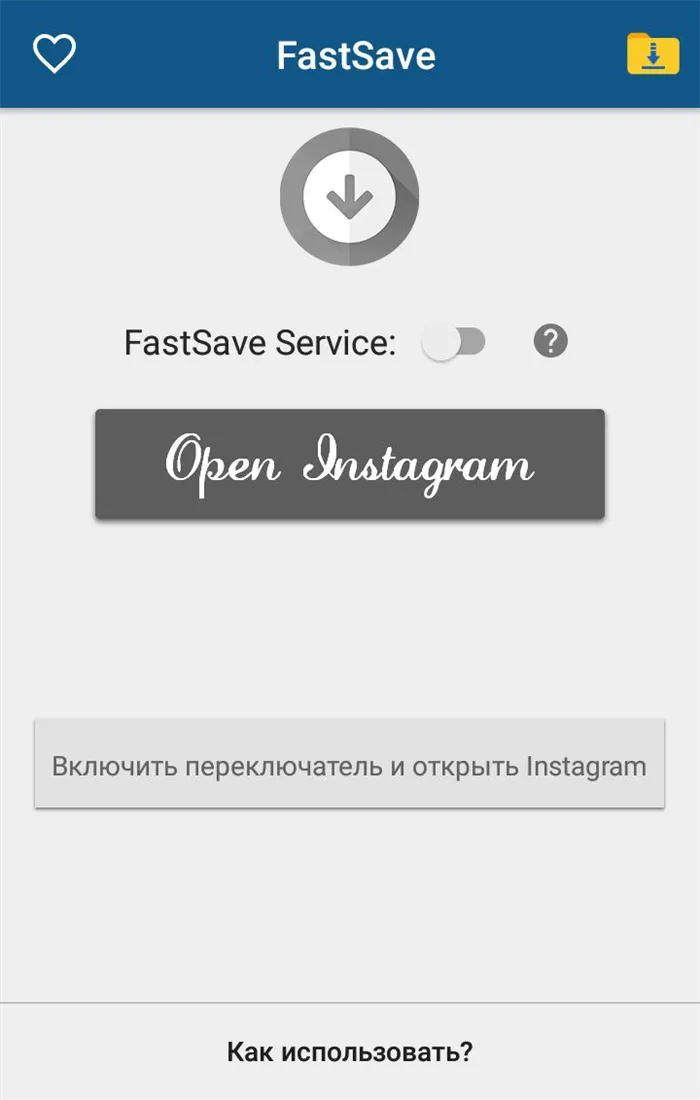
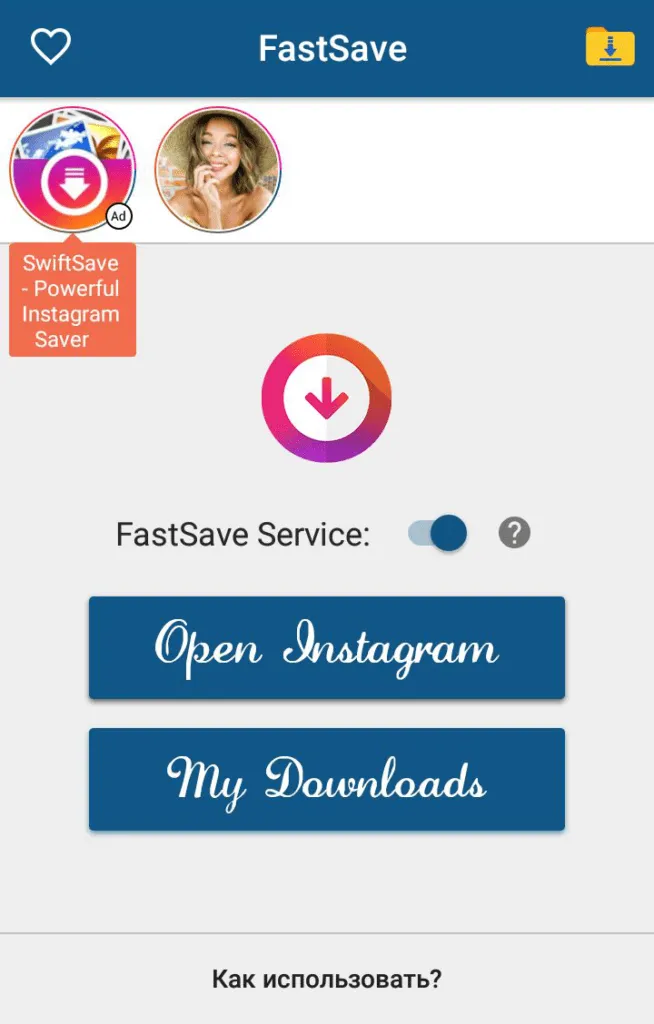
Неоспоримыми преимуществами приложения FastSave являются свободный доступ, простота использования и возможность резервного копирования. Недостатком приложения является отсутствие русского языка.
Использование приложения InstaSave:.
- скачать в Google Play приложение InstaSave;
- запустите утилиту;
- откройте Инстаграмм;
- откройте нужный пост, нажмите на три точки вверху;
- выберите пункт «Копировать ссылку»;
- нажмите кнопку «Назад»;
- вернитесь в главное меню программы;
- нажмите на «Вставить ссылку для скачивания»;
- начнется загрузка — загруженная фотография повится на экране приложения.
- скаченные фотографии автоматически сохранятся в галерее устройства.
Приложение QuickSave работает аналогичным образом. Неоспоримым преимуществом и главным отличием от других приложений является встроенный процессор. Фотографии и видео можно быстро редактировать с помощью встроенных фильтров и инструментов.
Как скачать изображение на Айфон
Приложение Photo Storage можно загрузить из App Store.
Наиболее распространенные области применения:.
Все приложения работают по одному и тому же принципу.
Первый шаг — загрузить и установить соответствующее приложение. После того, как приложение готово и работает, вам необходимо
В блоге есть статья о том, как рисовать высококачественные скриншоты. В ней рассматриваются пять методов, включая подробности и инструкции. Мы покажем вам один из них, который может использовать любой человек без установки дополнительного программного обеспечения.
Как скачивать фотографии и видео из Instagram?
Некоторые пользователи довольствуются скриншотами, но качество сильно страдает, поскольку не существует стандартного способа делать снимки из Instagram на мобильном телефоне. Скриншоты особенно бесполезны в ситуациях, когда нужно загрузить видео.
На самом деле, фотографии и видео в Instagram можно сохранять способами, включающими использование сторонних сервисов.
Скачивание фото и видео из Instagram – зачем это нужно?
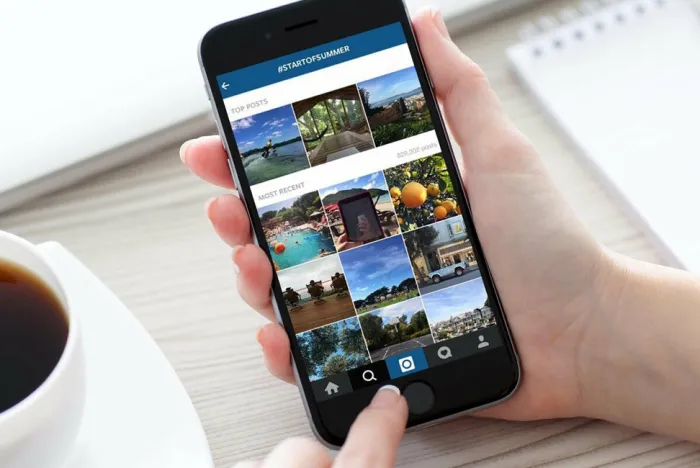
Почти все пользователи Instagram знают, что они могут сохранить любую понравившуюся фотографию или видео на своей странице, нажав на поле под постом. Однако этого не всегда достаточно. Вам может понадобиться сохранить видео или фото для последующего просмотра в автономном режиме. Кроме того, если вы добавите файлы в раздел «Сохраненные», они просто не загрузятся, если вы не подключены к Интернету.
Иногда вы можете захотеть использовать любимое изображение в качестве заставки или локскрина, но официальное приложение Instagram не предлагает возможности сделать фотографию. Чтобы решить эту проблему, необходимо воспользоваться сторонней услугой, программой или другим способом.
Скачивание фото и видео из Instagram – обзор существующих решений
Существует множество способов сохранить фотографии и видео из Instagram на мобильном устройстве или компьютере, используя сторонние приложения и некоторые ваги. В конце концов, каждый из этих методов занимает не более минуты.
Как скачать фото и видео из Instagram на телефон?
Загрузка изображений или видео из Instagram на мобильное устройство может быть осуществлена из Google Play или App Store с помощью стороннего приложения. Подходит любое из следующих применений.
Подобные приложения работают практически одинаково. Чтобы загрузить файл из Instagram на свой смартфон, выберите пост, нажмите на «три точки» справа и скопируйте URL-адрес. Затем запустите одно из специальных приложений и вставьте скопированную ссылку в указанную строку для загрузки изображения.
Самым популярным из вышеперечисленных приложений является Fast. Вы можете активировать функцию FastSave, которая автоматически загружает файл при копировании ссылки. Все фотографии хранятся в отдельном альбоме, созданном приложением.
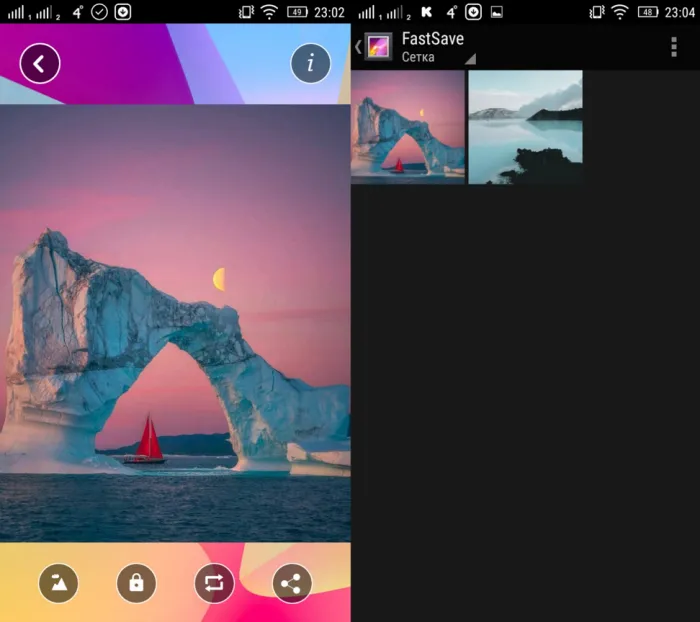
Существует еще один, почти неизвестный способ получения фотографий и видео из Instagram. Если у вас есть мессенджер Telegram на смартфоне или планшете, вам не нужно тратить более 15 секунд. Вот способы, которые вам необходимо предпринять
- Скопируйте ссылку на нужный медиафайл.
- Найдите в мессенджере Telegram бот, предназначенный для скачивания фото и видео из Instagram, и отправьте ему скопированную ссылку.
- После этого в диалоге появится файл, который можно будет сохранить в галерею.
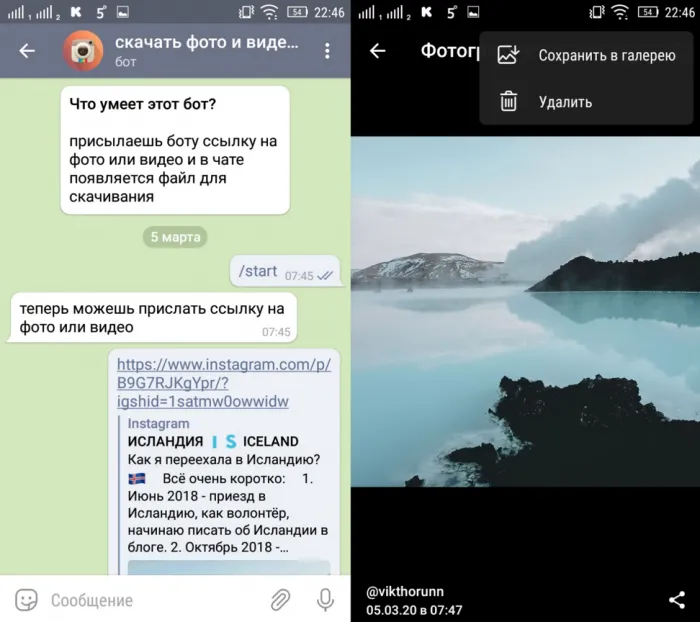
Для владельцев iPhone подходящим методом является использование сценария в рабочем процессе. Сценарий автоматически определяет наличие ссылки на мобильном устройстве, поэтому после его установки откройте видео со смартфона через стандартное меню IOS, выберите сценарий и сохраните видео.
Используя бесплатное приложение Saver Saver, вы можете загрузить 100 фотографий.
Как скачать фото и видео из Instagram на компьютер?
Самый простой способ загрузить фото и видео из Instagram на компьютер — установить специальное расширение для браузера.
- Tools for Instagram – для браузера Google Chrome.
- Instagram Downloader или SaveFrom.net – для браузера Opera.
- Instagram Video Download lumerias – для браузера Firefox.
Давайте рассмотрим расширение подробнее на примере инструмента Instagram. Сначала необходимо загрузить и установить его из интернет-магазина Google Chrome. В результате в правом верхнем углу окна браузера появится значок красной стрелки. Это означает, что установка прошла успешно и вы можете начать скачивать файлы из Instagram. Для этого щелкните по нужному файлу и выберите Сохранить в меню Окружение.
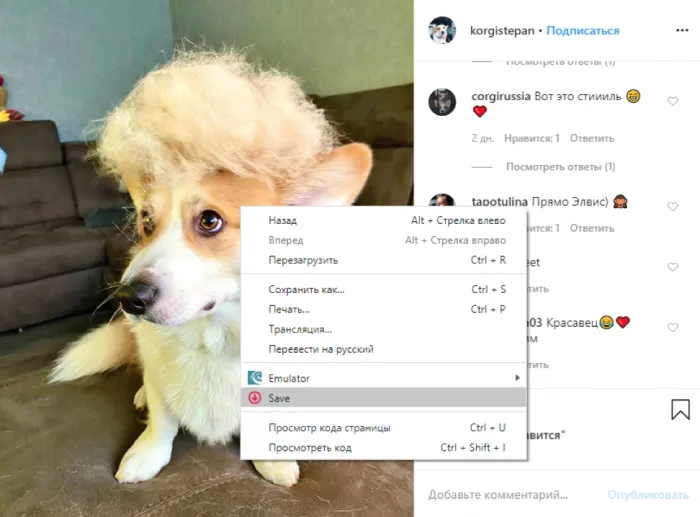
Будьте осторожны при использовании непроверенного программного обеспечения. Установите надежную программу защиты от вирусов и, по возможности, не вводите информацию со своего основного аккаунта в социальных сетях. Также помните, что все материалы, публикуемые пользователями на Instagram, защищены законом об авторском праве.
Способ 2: Скриншот экрана
Это простой, но не подходящий подход. На самом деле, скриншоты дают изображения еще более низкого разрешения, но при загрузке изображений в Instagram качество серьезно теряется.

Для пользователей устройств Apple iPhone скриншоты можно создавать, одновременно включив функцию Home+. Для устройств Android обычно используется комбинация Power+Down (хотя комбинация может отличаться в зависимости от установленной оболочки).
Вы также можете создавать концептуальные изображения Instagram на своем компьютере. Лучший способ сделать это — использовать стандартный инструмент ножницы.
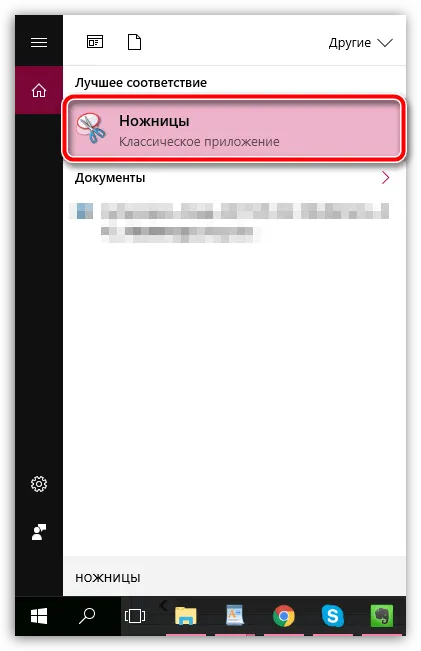

Способ 3: Сохранение с помощью мобильного приложения InstaSave
InstaSave — это мобильное приложение для iOS и Android. Его можно использовать для загрузки любимых изображений и видео на телефон. Обратите внимание, что это приложение не может помочь вам сделать снимки из закрытых профилей, поскольку InstaSave не имеет функции авторизации. Поэтому его можно рассматривать только как способ получения открытых профилей.
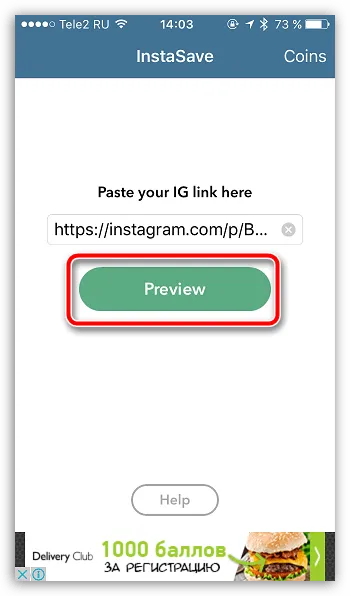
Способ 4: Сохранение на компьютер с помощью кода страницы
Этот вариант сохраняет изображение в исходном качестве и не требует никаких дополнительных инструментов, кроме интернет-браузера. Кроме того, этот способ загрузки изображений может быть полезен, если вам нужно загрузить изображения с зарегистрированного закрытого аккаунта.
-
Для этого откройте в браузере на странице Instagram изображение, которое требуется загрузить, а затем сделайте по нему правый клик мыши и во всплывшем контекстном меню выберите «Просмотреть код страницы».
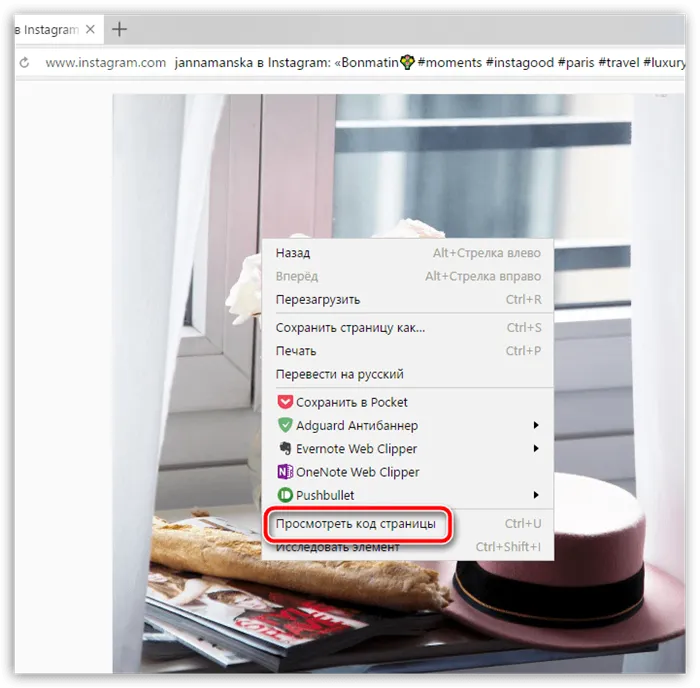
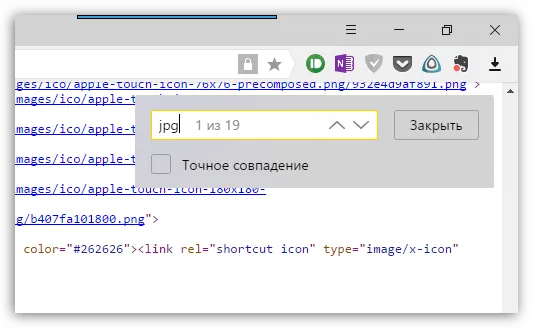
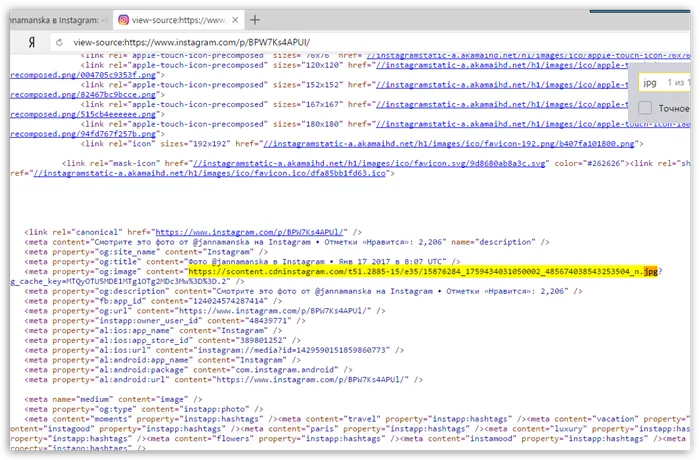
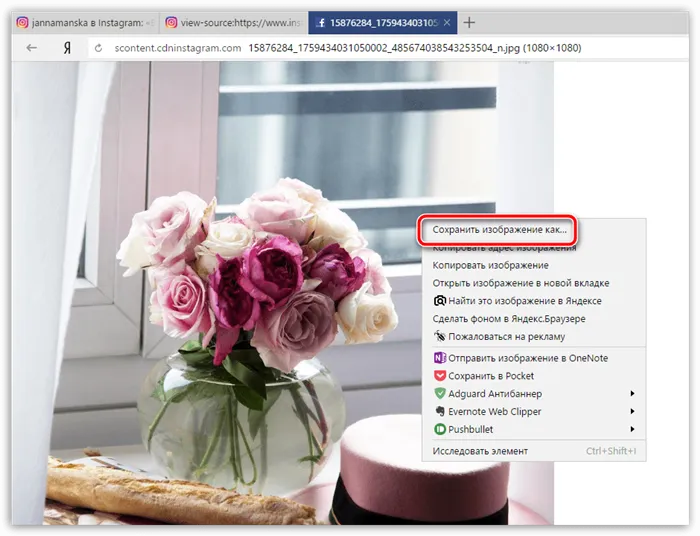
Поскольку прежние методы получения фотографий из Instagram с помощью кода очень сложны, для удобства обычных пользователей были разработаны различные программные инструменты и решения.
Плагины, расширения, программы
В браузер можно установить специальные расширения, которые позволят пользователям сохранять фотографии из Instagram на компьютере без усилий. Некоторые из наиболее популярных включают
- Instag Downloader — идеально подходит для браузера Google Chrome.
- Instagram Downloader — сочетается с Opera.
- InstaDown — корректно работает в Mozilla.
После установки расширения в версии социальной сети на компьютере появятся дополнительные кнопки для съемки фото и видео.
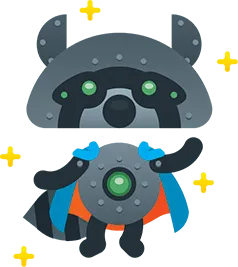
Когда бренд заинтересован в подписчике. Когда людям нравится ваш контент. Когда люди помнят тебя. Когда ваш сайт посещают.
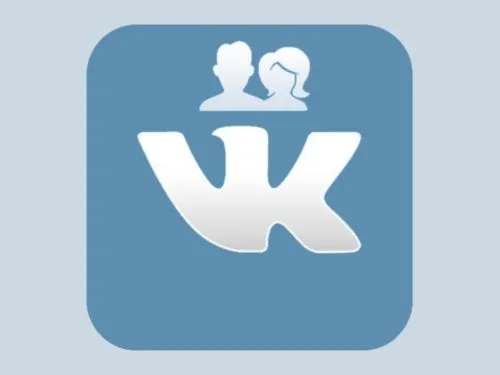
Сегодня вопрос о том, как вести группу в Вконтакте, волнует не только студентов, которые проводят в социальных сетях 24 часа в сутки. Свою собственную публичную страницу получают предприниматели, владельцы информации, воротилы развлечений, простые блоггеры. Часто на первых этапах развития владельцы сами пытаются обо всем позаботиться. Однако на первых порах это ошибка, которая приводит к потере времени, денег на рекламу и даже к подзаборной блокировке. В статье вы найдете …

Социальные сети заботятся о комфорте, удобстве и безопасности. С этой целью постоянно разрабатываются механизмы защиты от нежелательных действий, мошенничества и т.д. Запреты также доступны для людей, которые хотят заблокировать доступ к своему счету на определенный цикл. Давайте поговорим о том, как понять, заблокирован ли аккаунт на Instagram, как выглядят профили заблокированных и исключенных людей и как узнать, когда это выглядит …

В этой статье приведены пошаговые инструкции по созданию прямой трансляции в VK с вашего компьютера. Вконтакте» запустил это нововведение в 2016 году и, что ожидаемо, завоевал популярность среди пользователей. Существует много дискуссий о том, как начать использовать эту функцию. Привлекайте как можно больше поклонников. Каждый человек, который является членом сообщества или зарегистрирован на вас, будет получать …
Социальная сеть Instagram быстро развивается, регулярно добавляются новые функции, исправляются ошибки и проблемы. Однако каждая программа имеет свои ограничения. Это может быть упущением или преднамеренным решением создателей.
Как скачать свои фото из Инстаграм
Любой, кто пользуется Instagram (но не обязательно имеет профиль), знает, что без соответствующего программного обеспечения или надлежащих знаний у него возникнут проблемы с загрузкой фотографий из этой социальной сети. Но если есть способ сохранить фотографии из Instagram без необходимости устанавливать что-либо, зачем искать разные приложения, чтобы попробовать? Нет, это не какие-то новые подборки в этой социальной сети, а маленькие хитрости, состоящие из небольших комбинаций, каждую из которых можно использовать для сохранения нужных вам фотографий. Итак, «Как скачать все свои фотографии из Instagram?». Не задавайтесь вопросом «Как скачать все мои фотографии из Instagram?».
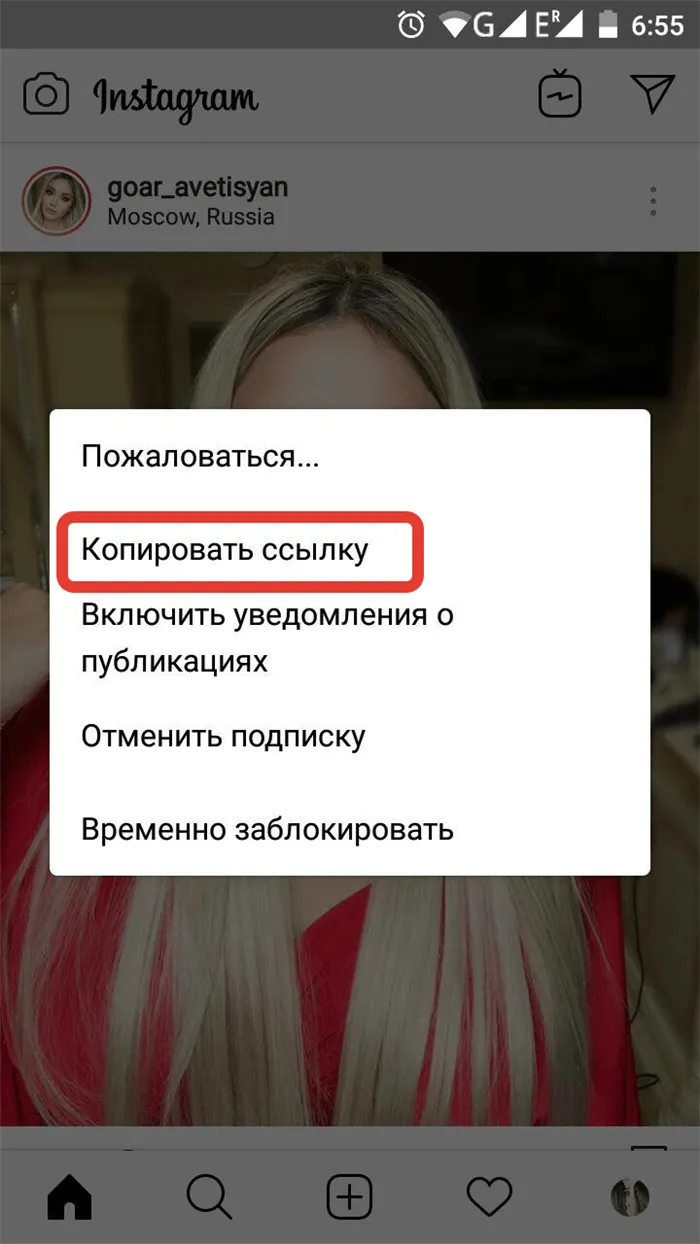
Как сохранить фотографии из Instagram на любое устройство?
Скриншот
Самый простой и доступный способ загрузить фотографии Instagram на любое устройство — сделать скриншот. Будь то компьютер или смартфон, вы можете сохранить снимок экрана за считанные секунды. Не имеет значения, можете ли вы зайти в Instagram с веб-сайта, используя приложение, или нет.
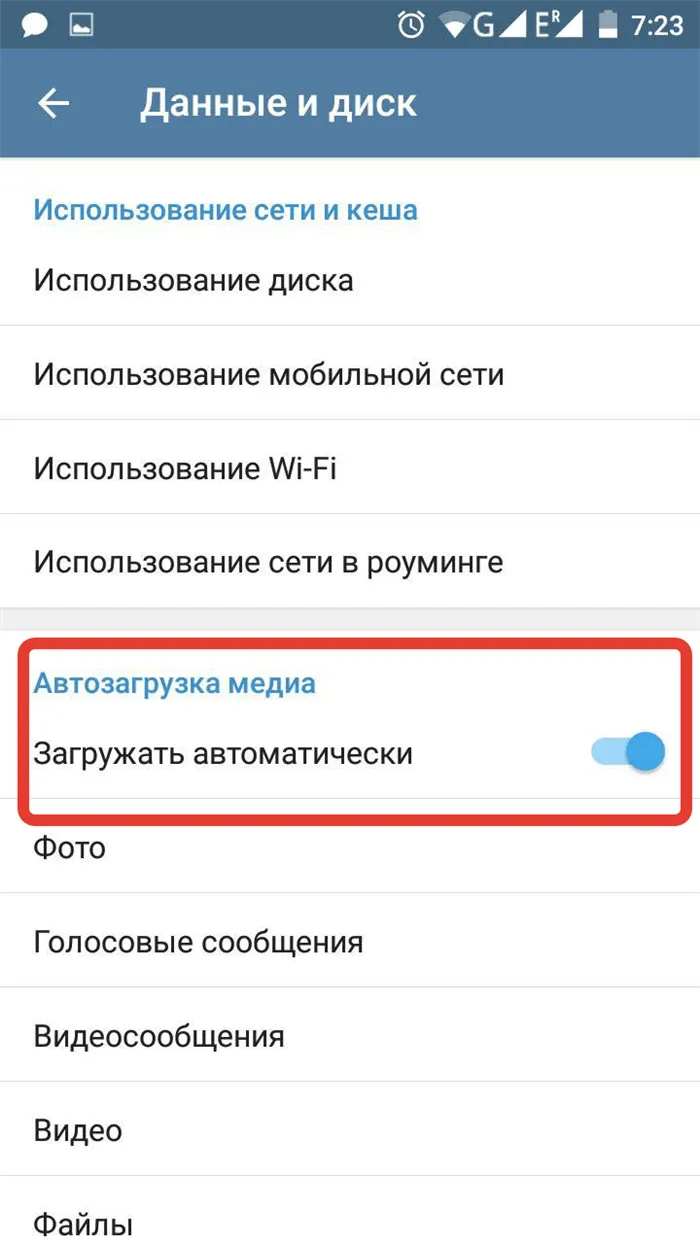
На многих смартфонах пользователи могут сохранять фотографии на свой телефон, просто нажав и удерживая определенные комбинации клавиш. Одновременно нажмите и удерживайте кнопку блокировки и маленькую кнопку регулировки громкости на смартфоне. Через несколько секунд смартфон автоматически активирует опцию и сохранит снимок экрана в галерее. Если вы хотите сделать фотографию с помощью компьютера, откройте нужную фотографию и нажмите кнопку PrintScreen. Затем перейдите в любой фоторедактор, импортируйте скопированную фотографию и сохраните снимок экрана на компьютере.
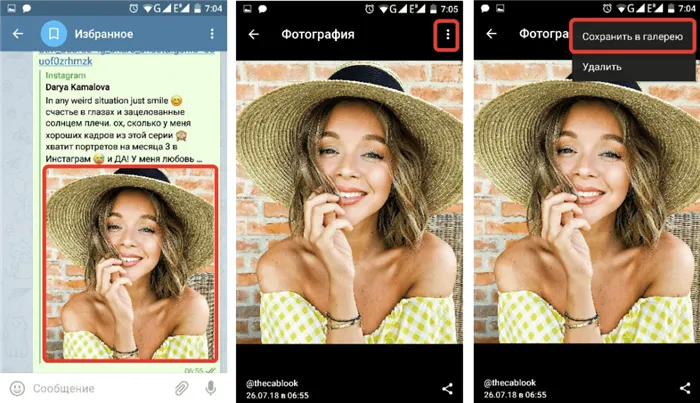
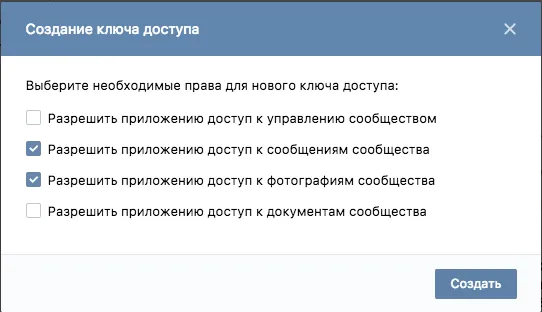
Адресная строка
Этот метод актуален как для смартфонов, так и для ПК, но даже больше подходит для ПК, так как он более удобен по сравнению с мобильными телефонами.
Все, что нужно сделать пользователю, это зайти в социальную сеть, открыть нужную фотографию и добавить в адресную строку следующий текст: ‘photo=l. Size=l. Далее пользователь должен перейти по обновленной ссылке, щелкнуть правой кнопкой мыши в рабочем окне (если загрузка осуществляется с компьютера) и выбрать Сохранить изображение как. Здесь указывается папка, в которую вы загружаете фотографии и храните файлы на своем компьютере.
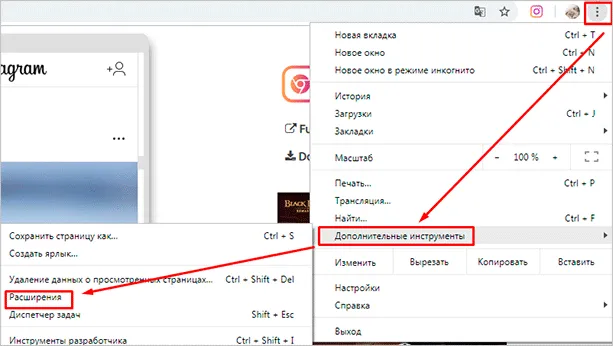

Онлайн-сервисы
Кроме того, специальные сервисы становятся все более актуальными сегодня, когда пользователи даже не понимают, как загрузить данные из Instagram, и могут быстро сделать нужную фотографию всего в два клика. Просто откройте один из этих сервисов, вставьте в специальное окно строку с скопированной ссылкой на нужную фотографию и нажмите кнопку «Загрузить». Фотография будет загружена на ваше устройство в течение нескольких секунд.
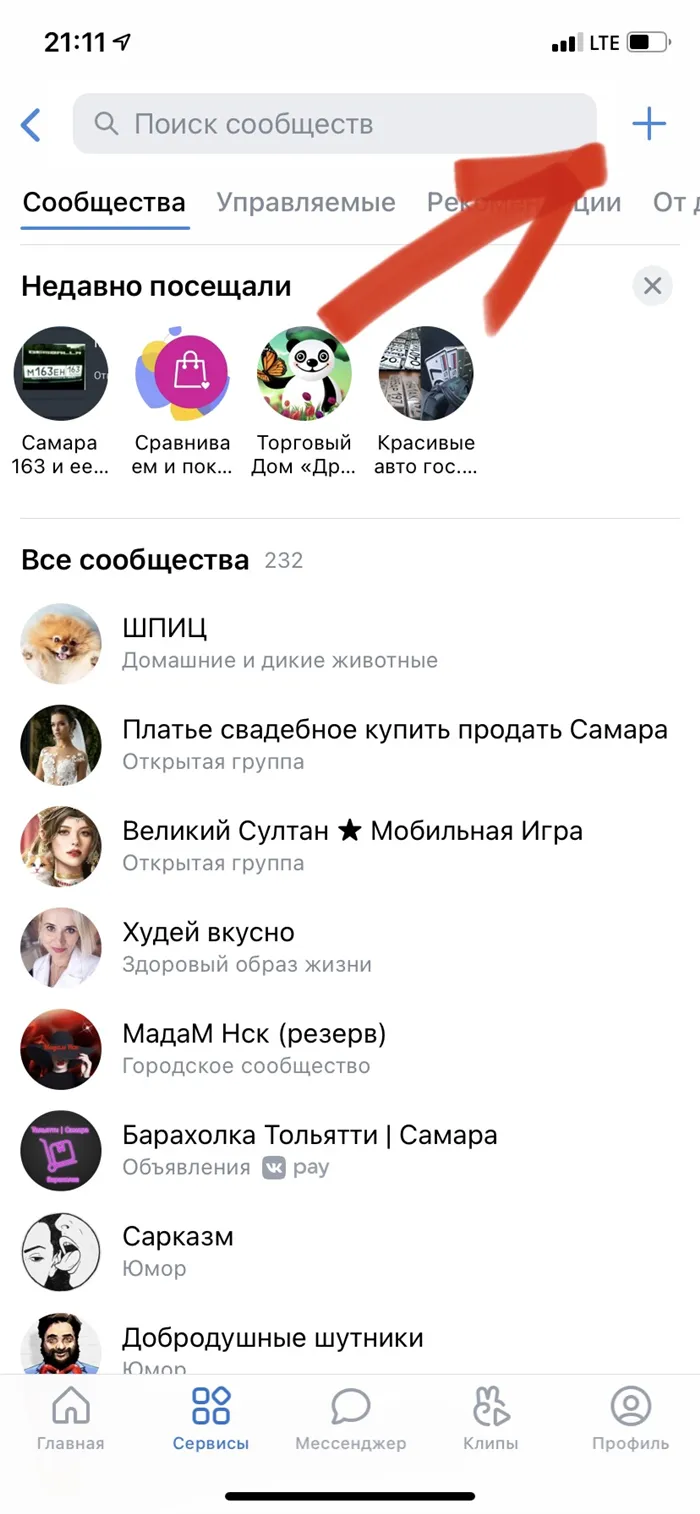
Как скачать фотографии из Инстаграм с помощью ПК?
Исходный код
Сохранение фотографий с помощью исходного кода веб-страницы — это универсальный способ загрузки фотофайлов на компьютер не только из Instagram, но и с других сайтов в интернете. Чтобы воспользоваться им, нужно зайти в саму социальную сеть, открыть нужную фотографию и щелкнуть правой кнопкой мыши. В открывшемся окне выберите Показать исходный код страницы или используйте сочетание клавиш Ctrl+U.

В открывшемся окне снова нажмите Ctrl + F и вручную введите нужный тип файла .jpg. В первой строке вы найдете полную ссылку для дальнейшего сохранения фотографии на устройстве. Скопируйте и вставьте ссылку в новое окно браузера и нажмите на нее. Фотография откроется перед вами, и вы можете щелкнуть правой кнопкой мыши, чтобы сохранить ее на своем компьютере.
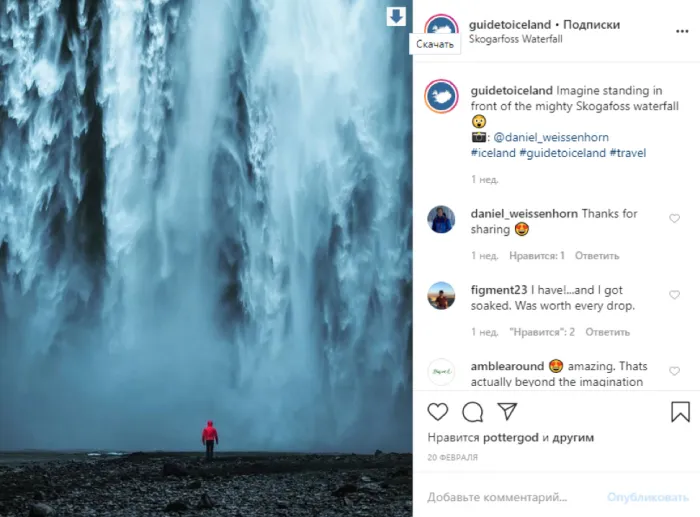
Расширение для браузера
Еще один доступный способ получить фотографии, которые вы хотите сохранить на своем устройстве, — установить расширение для браузера. Этот метод предоставляет дополнительные возможности при просмотре фотографий. Рядом с каждой фотографией появляется значок захвата, и фотография автоматически сохраняется в выбранной папке.